В среднем цикл жизни смартфона на Андроид составляет 3 года. По истечении этого срока большая часть людей меняют гаджеты на новые. Это логичная цифра, ведь примерно за такое время телефоны проходят достаточный путь развития, чтобы предложить что-то новое покупателю, а не слегка улучшенное старое.
Смартфоны стали частью жизни почти каждого человека. Они заменили ежедневники, фотоаппараты, телевизоры, а местами даже компьютеры. В памяти телефона хранятся важные моменты жизни его пользователя, которые копятся на протяжении всего цикла жизни аппарата в одних руках.
Из этого вытекает ситуация, при которой взять и избавиться от старого смартфона нельзя – необходимо сохранить фото, видео, переписки, контакты и т. п. Однако искать все файлы в памяти по отдельности придется долго. Также копаться в куче системных файлов при переносе на внешний носитель всего, что есть на гаджете, вряд ли у кого-то есть желание. На выручку приходят программы, которые позволяют перенести необходимые данные со старого телефона на новый.
Как перенести данные между Xiaomi с одного телефона на другой? ПРОСТОЕ РЕШЕНИЕ!

Перенос с Xiaomi на Xiaomi при помощи Mi Cloud
На гаджетах Сяоми есть сразу 3 способа переноса данных. Они рассчитаны как на одиночные файлы, так и на целые категории или полное копирование системы с одного Xiaomi на другой. Приложение Mi Cloud разработано специально для аппаратов компании. Помимо 5 Гб бесплатного облачного хранилища, пользователи могут обмениваться данными любого объема между гаджетами Сяоми.
Скопированные в облако данные скачиваются даже на компьютер. Так, например, удобно отправлять фотографии для длительного хранения или обработки.
Также можно настроить автоматическую синхронизацию некоторых данных с Mi Cloud:
- Открыть настройки.
- Найти пункт «Синхронизация».
- В разделе «Объекты синхронизации» выбрать нужные объекты.
Таким образом можно сохранить любую информацию: СМС-переписки, контакты, заметки, фото, журнал вызовов. Чтобы все синхронизированные данные появились на новом гаджете, необходимо войти в свой Mi-аккаунт и скачать их. Они автоматически определятся в нужные приложения.
Чтобы перенести всю систему сразу, нужно сделать бэкап. Для этого:
- В Mi Cloud старого устройства найти пункт «Бэкап устройства».

- Активировать опцию при помощи ползунка.
- Можно создать бэкап вручную при помощи кнопки «Создать бэкап».
- Посредством настройки «Бэкап по расписанию» можно выбирать, как часто система будет автоматически сохранять резервную копию в облаке.
- На новом устройстве войти в Mi-аккаунт.
- Открыть приложение Mi Cloud.
- Зайти в раздел «Бэкап Mi Cloud».

- Нажать кнопку «Восстановить из Mi Cloud».
- Выбрать нужную точку восстановления, если их несколько.
Перенос данных с Андроид На Xiaomi за 5 минут 🔥
Так будут перенесены:
- заметки;
- приложения;
- раскладка иконок и виджетов на рабочем столе;
- настройки будильников, времени, часовые пояса;
- параметры уведомлений;
- настройки системы.
К плюсам приложения Mi Cloud относятся:
- удобство использования;
- перенос сразу большей части системы;
- автоматическое сохранение резервной копии.
К минусам же относится возможность перенести данные только с Xiaomi на Xiaomi. Перенести с устройства другого производителя не получится. Также стоит помнить, что при восстановлении с резервной копии на новый телефон не будут перенесены настройки и данные приложений. Еще потребуется аккаунт в системе Xiaomi, который есть не у всех пользователей техники бренда.
ShareMe (Mi Drop)
Еще одно приложение от Ксиоми, которое позволяет обмениваться информацией между устройствами. Главных отличий от Mi Cloud здесь два:
- Непосредственный обмен данными между устройствами без предварительного сохранения в облако.
- Возможность использования на смартфонах любых брендов.
Программа обладает следующим функционалом:
- Прием и передача данных с другого устройства.
- Обмен информацией с ПК.
- Отправка приложений.
- Выбор как отдельных файлов, так и категорий. К примеру, можно отправить все программы в разделе «Популярные приложения» или папку с видео из WhatsApp.
- Отправка целых альбомов с фотографиями.
- Передача музыки по исполнителям, альбомам, папкам.
Для начала обмена файлами нужно дать необходимые разрешения для работы приложения. Если нужно передать, то алгоритм действий следующий:
- Выбрать нужные файлы.
- Нажать кнопку «Отправить».
- Здесь при первом использовании появится запрос на разрешения.
- Просканировать код с экрана принимающего устройства или выбрать его в списке доступных к передаче.
Для поиска аппаратов поблизости программа использует блютуз, который включится сам. Также автоматически отключится вайфай и мобильный интернет.
Чтобы принять файлы, необходимо нажать соответствующую кнопку и дать передающему устройству просканировать свой QR-код.
Таким образом можно скопировать все нужные данные на компьютер или другой телефон. Недоступны будут только контакты, СМС, настройки. Причем первые два можно перенести, сохранив их в памяти sim-карты.
Скачать ShareMe можно из Play Market. На телефонах Сяоми программа установлена с завода. Если оно не обновлялось, то называться будет Mi Drop.

Mi Mover
Эта утилита для переноса данных позволит отправить файлы с любого устройства, но только на гаджеты Xiaomi. Чтобы открыть программу на устройстве компании, нужно:
- открыть настройки;
- найти раздел «Расширенные настройки»;
- внизу открыть пункт «Mi Mover».

В открывшемся окне нужно выбрать один из пунктов. Выбор зависит от того, старое устройство или новое.
Для телефонов других брендов необходимо скачать утилиту из Play Market. В ней будет только кнопка «Я отправитель», так как переносить не на Xiaomi нельзя.
Далее при помощи старого аппарата нужно просканировать QR-код на экране нового. Пройдет сопряжение. После этого появится возможность выбора типа данных, которые будут перенесены. Доступны:
- приложения;
- журнал звонков;
- контакты;
- СМС-переписки.
По функционалу программа похожа на Mi Cloud, но без посредника в виде облачного хранилища, а также с возможностью переноса с любого устройства, а не только с Сяоми.
К сожалению, приложения переносятся так же, в чистом виде, без кэша и настроек.
Bluetooth
Вариант переноса информации по блютуз проще остальных. Он не требует установки никаких дополнительных приложений. Нет и ограничений на тот или иной бренд смартфона в любом направлении. Для передачи файла по Bluetooth нужно:

- Выбрать нужный файл. Передать можно практически что угодно: фото, видео, аудио, текстовый файл и т. д.
- Зажать выбранный файл, пока не появится возможность отметки нескольких пунктов, а также контекстное меню, в котором нужно нажать кнопку «Отправить».
- Включить блютуз на втором устройстве.
- Убедиться, что на нем включена опция видимости.
- Вернуться к первому устройству и на нем в меню выбора способа отправки нажать «Bluetooth».
- Найти в списке устройств то, на которое нужно отправить файл.
- Дождаться отправки.
Этот способ переноса данных на новый смартфон самый медленный из представленных. Использовать его для передачи больших файлов не стоит без необходимости. Также не получится передавать приложения. Разве что сделав из них предварительно апк-файл. Но кэш передаваться все равно не будет.
Для переноса всех данных блютуз, следовательно, тоже не подойдет.
Как перенести данные установленных приложений
Как можно заметить, ни один из предыдущих способов не позволяет передавать приложения, сохраняя их внутренние данные. Здесь имеются в виду конкретные настройки, прогресс в играх и тому подобное. Способ, который поможет не потерять эти данные, – синхронизация через гугл аккаунт. Практически каждая программа и игра связывается через него. Стоит только найти ее в настройках и активировать.
Чтобы сохранить свои данные в приложении, нужно:
- Войти в тот же гугл-аккаунт, который используется на прошлом аппарате.
- Скачать нужное приложение.
- Если при первом входе программа сама не предложит синхронизировать пользовательские данные, то следует сделать это самостоятельно через настройки.
Аккаунт гугл универсален, но не все люди помнят от него пароль. Восстановить его также не всегда получается, и становится проще завести новый профиль.
Чтобы избежать этого, пользователям социальной сети Facebook подойдет вариант синхронизации через нее. Она также активируется через настройки, как и в случае с гугл-аккаунтом. Можно создать свежий профиль, если его нет, и привязать нужные приложения перед переходом на новый смартфон. Но подходит это чаще всего только для игр.
Источник: mifan.ru
Как перенести данные на новый телефон Xiaomi


Телефоны
На чтение 6 мин Просмотров 220 Опубликовано 26.03.2023
При покупке нового телефона Xiaomi, многие пользователи задаются вопросом, как перенести данные со старого телефона на новый. Перенос данных может показаться сложной задачей, но на самом деле это очень просто. В этой статье мы расскажем, как скопировать данные с телефона на телефон, как перенести данные с Xiaomi на Xiaomi и как синхронизировать все данные между устройствами.
Перенос данных с телефона на телефон
Если у вас есть два телефона, и вы хотите перенести данные со старого телефона на новый, то есть несколько способов это сделать.
Использование Google Drive
Google Drive — это облачное хранилище, которое позволяет сохранять и синхронизировать файлы и данные между устройствами. Если вы хотите перенести данные с одного телефона на другой, вы можете использовать Google Drive для передачи данных.
- Откройте Google Drive на своем старом телефоне и загрузите туда все данные, которые вы хотите перенести на новый телефон. Это может быть фото, видео, документы, контакты и т.д.
- Перейдите на новый телефон и убедитесь, что у вас установлено приложение Google Drive.
- Откройте Google Drive на новом телефоне и скачайте все данные, которые вы загрузили на облачное хранилище с вашего старого телефона.
- После того, как все данные будут загружены на новый телефон, они будут доступны на вашем новом устройстве.
Использование Bluetooth
Bluetooth — это беспроводная технология передачи данных, которая позволяет переносить файлы между устройствами без использования кабеля. Если у вас есть два телефона с поддержкой Bluetooth, вы можете использовать эту технологию для передачи данных.
- Включите Bluetooth на обоих телефонах.
- На старом телефоне выберите данные, которые вы хотите передать на новый телефон.
- На старом телефоне выберите опцию «Отправить через Bluetooth» и выберите новый телефон в списке устройств.
- На новом телефоне подтвердите получение данных.
- После того, как данные будут переданы на новый телефон, они будут доступны на вашем новом устройстве.
Использование приложений для переноса данных
Существует множество приложений, которые позволяют переносить данные между устройствами, включая телефоны Xiaomi. Некоторые из них бесплатные, а некоторые требуют платную подписку. Рассмотрим несколько самых популярных приложений для переноса данных:
- Mi Mover — это официальное приложение от Xiaomi, которое позволяет переносить данные между устройствами. Это приложение может переносить контакты, сообщения, фото, видео, документы и другие файлы. Чтобы использовать это приложение, вам необходимо скачать его на оба устройства, запустить приложение на обоих устройствах и выбрать опцию «Отправитель» на старом телефоне и «Получатель» на новом телефоне. Приложение позволит вам выбрать данные, которые вы хотите перенести, и начнет процесс переноса.
- ShareMe — это приложение для переноса данных, которое позволяет передавать файлы между устройствами без использования интернета. Это приложение может переносить фото, видео, документы и другие файлы. Чтобы использовать это приложение, вам необходимо скачать его на оба устройства, запустить приложение на обоих устройствах и выбрать данные, которые вы хотите перенести. Приложение позволит вам выбрать опцию «Отправитель» на старом телефоне и «Получатель» на новом телефоне. После этого начнется процесс переноса.
- Google One — это платная подписка на облачное хранилище Google, которая позволяет переносить данные между устройствами. Подписка на Google One дает вам доступ к большему объему хранилища, а также позволяет создавать резервные копии данных и переносить данные между устройствами. Чтобы использовать Google One для переноса данных, вам необходимо установить приложение на оба устройства и синхронизировать данные между ними.

Перенос данных с Xiaomi на Xiaomi
Если вы переходите с одного устройства Xiaomi на другое, то перенос данных может быть еще проще. Xiaomi предоставляет несколько инструментов для переноса данных между устройствами.
Mi Cloud
Mi Cloud — это облачное хранилище, которое предоставляет пользователям Xiaomi доступ к своим данным и файлам из любой точки мира. Если вы хотите перенести данные с одного устройства Xiaomi на другое, вы можете использовать Mi Cloud для этого.
- Перейдите на старом устройстве в «Настройки» и выберите «Аккаунты и синхронизация».
- Выберите «Mi Cloud» и войдите в свой аккаунт Xiaomi.
- Настройте автоматическую синхронизацию данных, чтобы все ваши данные, включая контакты, сообщения, фото и другие файлы, были сохранены в облачном хранилище.
- Перейдите на новое устройство и войдите в свой аккаунт Xiaomi.
- Настройте автоматическую синхронизацию данных, чтобы все данные из облачного хранилища были автоматически загружены на новое устройство.
Mi Mover
Mi Mover — это официальное приложение от Xiaomi, которое позволяет переносить данные между устройствами Xiaomi. Это приложение может переносить контакты, сообщения, фото, видео, документы и другие файлы.
- Скачайте приложение Mi Mover на оба устройства.
- Запустите приложение на старом устройстве и выберите опцию «Отправитель».
- Запустите приложение на новом устройстве и выберите опцию «Получатель».
- Следуйте инструкциям на экране, чтобы выбрать данные, которые вы хотите перенести.
- После завершения процесса переноса, все выбранные данные будут доступны на вашем новом устройстве.
Mi Drop
Mi Drop — это приложение для передачи файлов между устройствами Xiaomi без использования интернета. Это приложение может передавать фото, видео, документы и другие файлы.
- Скачайте приложение Mi Drop на оба устройства.
- Запустите приложение на обоих устройствах и выберите опцию «Отправитель» на старом устройстве и «Получатель» на новом устройстве.
- Выберите файлы, которые вы хотите передать, и нажмите на кнопку «Отправить».
- После завершения процесса передачи, все выбранные файлы будут доступны на вашем новом устройстве.

Синхронизация всех данных между устройствами
Если вы хотите синхронизировать все данные между устройствами, вы можете использовать облачные хранилища, такие как Google Drive или Mi Cloud, чтобы автоматически сохранять и синхронизировать все данные между устройствами. Также можно использовать функции синхронизации устройств в настройках операционной системы.
- Перейдите в «Настройки» на обоих устройствах и выберите «Аккаунты и синхронизация».
- Войдите в свой аккаунт облачного хранилища на обоих устройствах.
- Настройте автоматическую синхронизацию всех данных, которые вы хотите сохранить, включая контакты, сообщения, фото и другие файлы.
- После настройки синхронизации, все данные будут автоматически сохранены в облачном хранилище и синхронизированы между устройствами.
Если вы используете устройства с разными операционными системами, такими как Android и iOS, то процесс переноса данных может быть немного сложнее. В этом случае можно использовать приложения для переноса данных, такие как Google Drive, Dropbox или OneDrive, чтобы передавать данные между устройствами.

Вывод
В заключение, перенос данных между устройствами Xiaomi может показаться сложной задачей, но на самом деле это очень просто. Вы можете использовать облачные хранилища, приложения для передачи файлов или официальные приложения от Xiaomi, чтобы перенести все данные между устройствами. Если вы хотите синхронизировать все данные между устройствами, можно использовать функции синхронизации в настройках операционной системы.
Источник: club-mi.ru
Как перенести данные с Xiaomi на Xiaomi

Предположим, Вы приобрели новый смартфон от Xiaomi и ищите удобное решение для передачи информации с одного устройства на другое. Специально для этого Xiaomi придумала целый комплекс встроенных приложений: Mi Mover, Mi Drop и Mi Cloud. Первое и последнее хорошо справляются с большим объёмом информации, а вот Mi Drop будет удобен для передачи конкретных файлов. Но обо всём по порядку. Начинаем.
Перенос данных с Mi Mover
Зайдите в «Настройки», используя ярлык на рабочем столе или в шторке:

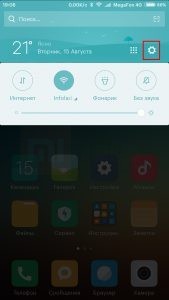
Затем перейдите в «Дополнительные настройки», после «Mi Mover»:
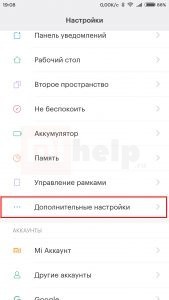
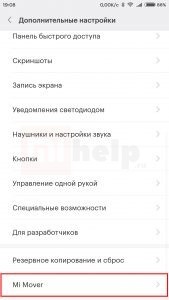
Принимаем условия использования и выбираем «Отправить»:
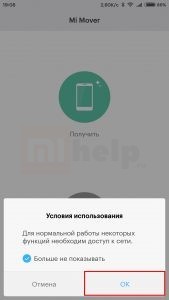
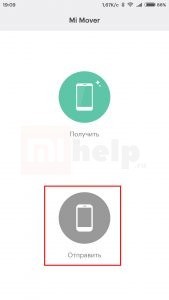
Теперь берём устройство, на которое необходимо передать файлы, и так же открываем «Mi Mover», только теперь выбираем «Я получатель», появится QR-код:
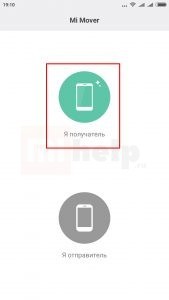

На старом устройстве отсканируйте QR-код, откроется окно с выбором файлов, галочкой слева отметьте нужные, затем нажмите «Отправить»:



По окончании передачи оба смартфона напишут об успешном выполнении процедуры:
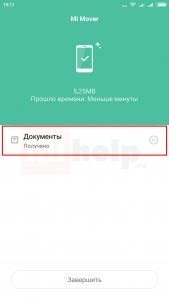
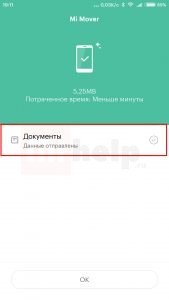
Как перенести данные через Mi Drop
На смартфоне, куда будет осуществляться передача, включите «Mi Drop», в случае успешной активации в уведомлениях появится «Точка доступа», а значок в шторке приобретёт цвет:
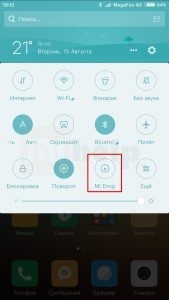
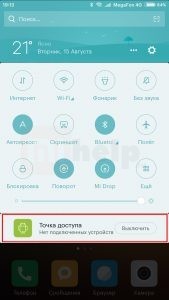
На втором устройстве зайдите в любой файловый менеджер или галерею, выделите необходимые файлы долгим нажатием на эскиз и выберите «Отправить», «Mi Drop»:
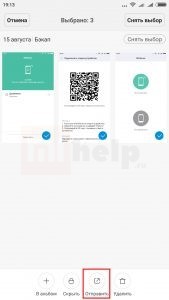
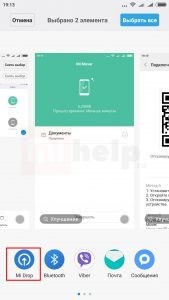
В новом окне укажите устройство, на которое будут отправлены файлы:
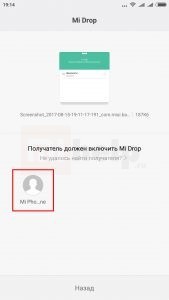

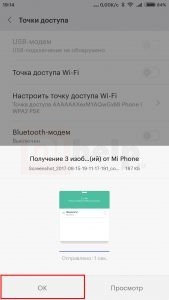
Подтвердите получение на первом смартфоне, нажав «ОК»:
![]()
Чаще пользуйтесь Mi Drop, функция в освоении проста как Bluetooth, зато скорость передачи значительно выше из-за того, что передача происходит с помощью Wi-Fi модуля.
Перенос через Mi Cloud
Зайдите в «Настройки» → «Системные приложения» → «Mi Cloud»:
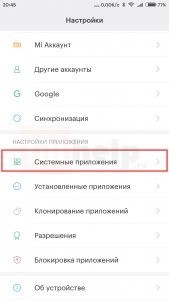
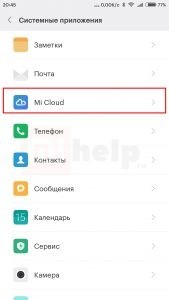
Если приложение до этого не использовалось, то потребуется нажать «Использовать Mi Cloud», а затем ввести логин и пароль от Mi аккаунта:


Переходим во вкладку «Резервное копирование» → «Создать сейчас»:
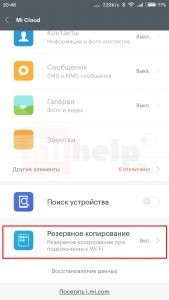
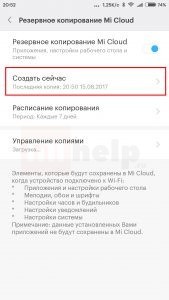

Процесс небыстрый, придется подождать некоторое время.

Теперь при необходимости перенести данные на новое устройство, авторизуйтесь на оном через тот же аккаунт, на котором был сделан бэкап. Для этого, будучи в «Mi Cloud», нажмите на «Восстановление данных», выберите нужную копию, а затем «Восстановить»:
Источник: mihelp.ru